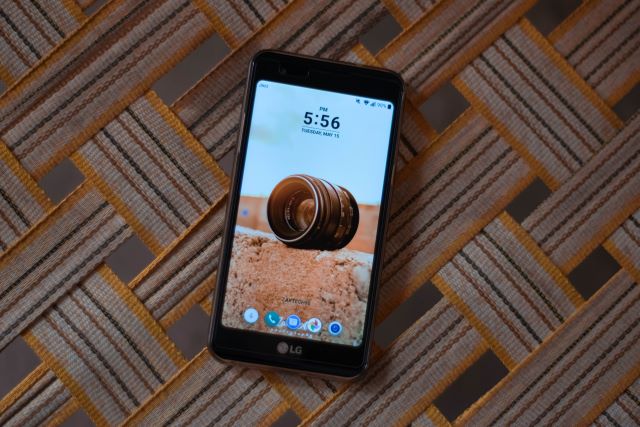自宅や職場などでWi-Fiに接続して、Androidスマホを利用している方も多いでしょう。
一度Wi-Fi接続設定をしておけば、その都度パスワードをいれなくても自動接続ができるのでとても便利ですよね。
しかしWi-Fiが自動接続されないと、気づかないうちにモバイルデータ通信のデータ量が増えてしまうことがあります。
今回はAndroidスマホでWi-Fiが自動接続されないときの対処法をご紹介します。
目次
Wi-Fiの自動接続をオンにする
AndroidスマホでWi-Fiが自動接続されないときは、自動接続の設定がオフになっている可能性があります。
Wi-Fiの設定を確認し、自動接続をオンにしておきましょう。
- 本体設定を開く
- 「接続」をタップする
- 「Wi-Fi」をタップする
- 「設定」アイコンをタップする
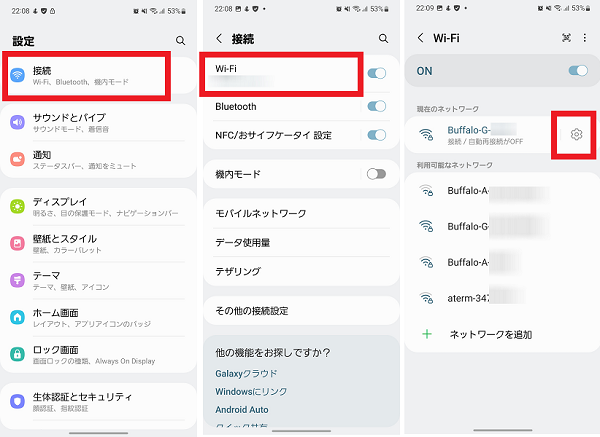
- 「自動再接続」をタップしてスイッチをオンにする
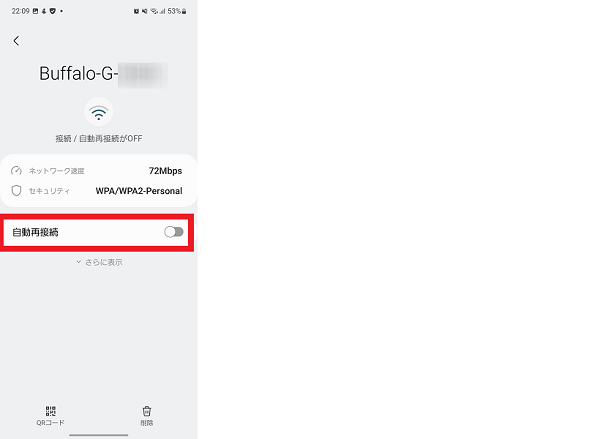
接続したくないWi-Fiの自動接続をオフにする
複数のWi-Fi機器を所持している場合や、フリーWi-Fiが利用できる場所では、意図せず別のWi-Fi機器に自動接続されてしまうことがあります。
Wi-Fiの設定を確認し、接続したくないWi-Fi機器への自動接続をオフにしておきましょう。
- 本体設定を開く
- 「接続」をタップする
- 「Wi-Fi」をタップする
- 「メニュー」アイコンをタップする
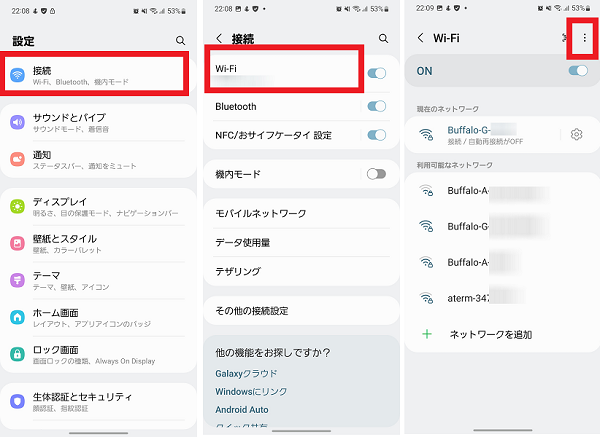
- 「詳細設定」をタップする
- 「ネットワーク管理」をタップする
- 不要なネットワークを選択する
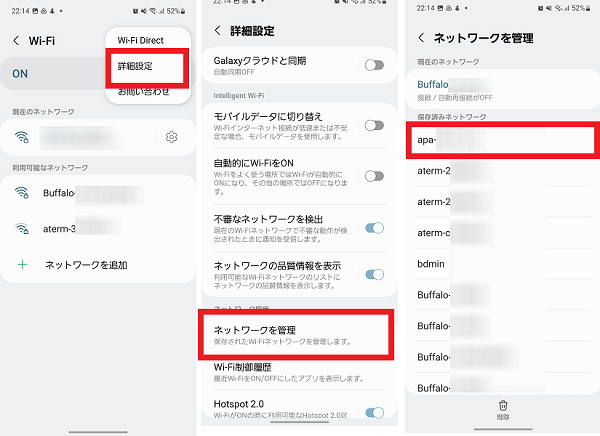
- 「自動再接続」をタップしてスイッチをオフにする
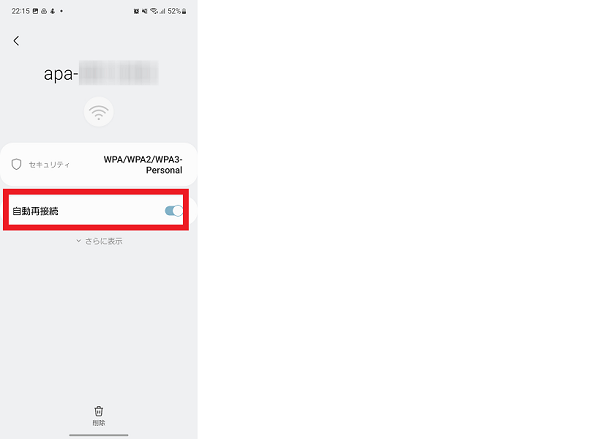
モバイルデータへの切り替えをオフにする
Wi-Fiが自動接続されないときは、モバイルデータへの切り替え設定がオンになっていることが原因の可能性があります。
モバイルデータへの切り替え設定がオンになっていると、Wi-Fiの速度が遅くなっているときや、通信が不安定なときに自動的にモバイルデータ通信へと切り替わります。
Wi-Fiからモバイルデータに勝手に切り替わらないようにしたいときは、モバイルデータへの切り替え設定をオフにしておきましょう。
- 本体設定を開く
- 「接続」をタップする
- 「Wi-Fi」をタップする
- 「メニュー」アイコンをタップする
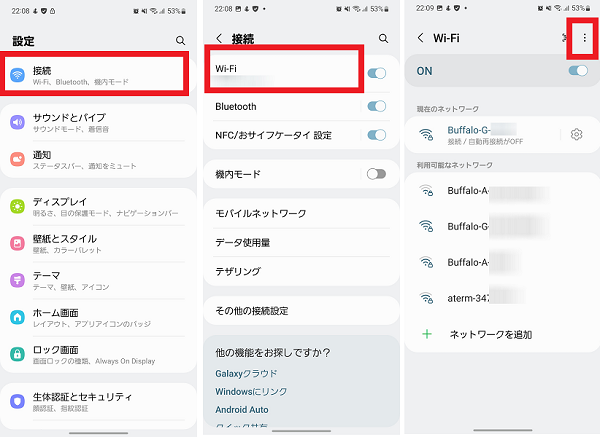
- 「詳細設定」をタップする
- 「モバイルデータに切り替え」のスイッチをタップしてオフにする
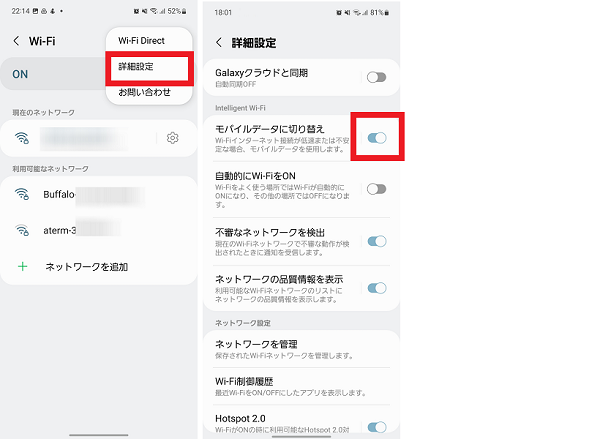
Wi-Fiの接続設定をやり直す
Wi-Fiに自動接続できないときは、Wi-Fi機器への接続がうまくできていない可能性があります。
Wi-Fi接続を再設定して、症状が改善するか確認してみましょう。
- 本体設定を開く
- 「接続」をタップする
- 「Wi-Fi」をタップする
- 「設定」アイコンをタップする
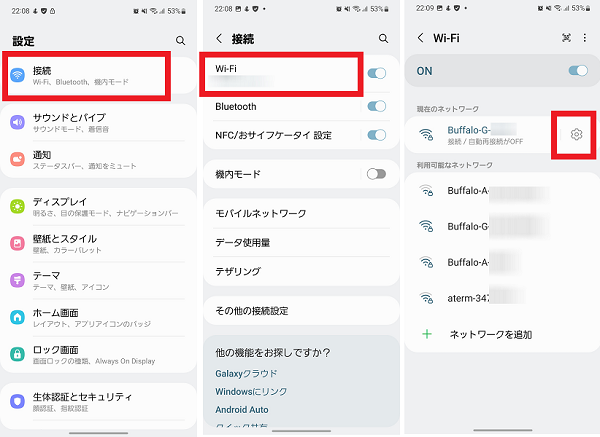
- 「削除」をタップする
- ネットワークを選択する
- パスワードを入力し「接続」をタップする
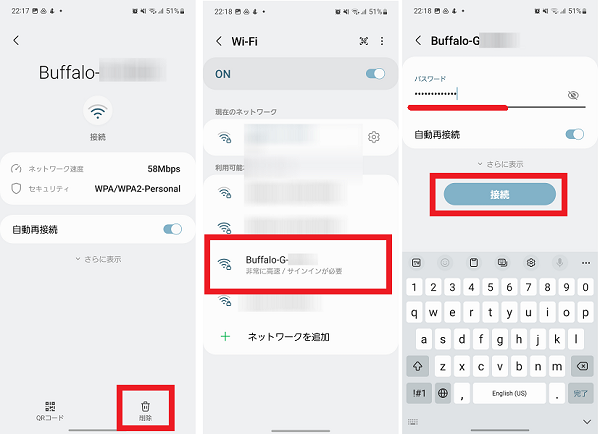
他のデバイスで自動接続できるか確認する
Wi-Fiが自動接続されないときは、Wi-Fiルーター側が原因の場合があります。
可能であれば家族などが利用している別のスマホで、自動接続できるか確認してみましょう。
どのデバイスでも自動接続できないときは、Wi-Fiルーター側に問題がある可能性が高くなるため下記の対処法を試してみてください。
Wi-Fiルーターを再起動する
Wi-Fiが自動接続されない時は、Wi-Fiルーターの一時的な不具合の可能性があります。
Wi-Fiルーターを再起動して症状が改善するか確認しましょう。
Wi-Fiルーターの再起動は、正しい手順でおこなわないと正常に通信ができなくなってしまう可能性もあります。
再起動の操作方法は機器により異なるため、取扱説明書やメーカーのサポートサイトなどで確認してください。
Wi-Fiルーターを再起動した後は、接続先であるスマホ本体の再起動もおこなっておきましょう。
プロバイダの通信障害情報を確認する
Wi-Fiに自動接続されないときは、通信障害が発生している可能性があります。
契約中のプロバイダのホームページで、通信障害情報がでていないか確認してみましょう。
通信障害が出ているときは、通信障害が改善されるまで待つしかありません。
ホームページ等で随時確認しながら改善情報が出るまで、モバイルデータ通信を利用して通信するようにしましょう。
Wi-Fiルーターの接続台数を減らす
Wi-Fiルーターの推奨接続台数を超えて、デバイスを接続していると動作が不安定になる可能性があります。
接続されている機器が多い場合は、利用の少ない機器の接続を切断し、接続台数を減らすことで症状が改善するか試してみてください。
どの端末に接続されているかわからないときは、Wi-Fiルーターの管理画面から確認できる場合があるため、各メーカーのサポートサイトなどを確認してみましょう。
Wi-Fiルーターを交換する
Wi-Fiルーターの設定などを確認しても改善しない場合は、Wi-Fiルーターが故障している可能性があります。
Wi-Fiルーターの故障窓口などに、問い合わせしてみましょう。
Wi-Fiルーターが故障している場合は以下のような選択肢があります。
- 保証期間内であれば、メーカーに問い合わせて修理・交換してもらう
- レンタル品であれば、レンタル先に問い合わせして交換してもらう
- 新しいルーターを購入するか、プロバイダなどから新しくルーターをレンタルする
公衆Wi-Fiの場合は必要な契約や設定を確認する
キャリアやプロバイダが提供している公衆Wi-Fiに自動接続されないときは、申し込みが必要な契約がされていなかったり、アプリ等で設定ができていなかったりする可能性があります。
つなげたい公衆Wi-Fiのヘルプページなどで、必要な契約や接続の操作方法を確認しましょう。
- 接続のするためにサービスの申し込みが必要ではないか
- 接続先(SSID)やパスワードが間違っていないか
- 専用のアプリからの設定が必要ではないか
スマホ本体の再起動をする
Wi-Fiに自動接続されないときは、スマホ本体の一時的な不具合の可能性があります。
スマホ本体を再起動して、症状が改善するか確認しましょう。
- 電源ボタンを長押しする
- 「再起動」をタップする
- 「再起動」をタップする

スマホのソフトウェアをアップデートする
スマホ本体のソフトウェアが最新になっていないと、Wi-Fiに自動接続されないなどの不具合が発生する可能性があります。
スマホのソフトウェアが最新でなかったときは、更新をおこないましょう。
- 本体設定を開く
- 「ソフトウェア更新」をタップする
- 「ダウンロードおよびインストール」をタップする
- 「インストールを予約」または「今すぐインストール」をタップする
※「インストールを予約」を選択した場合は、更新開始日時を指定する
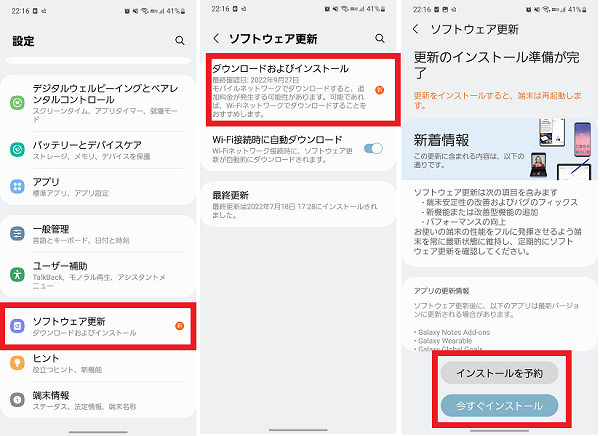
修理や機種変更を検討する
あらゆる対処法を確認しても改善しない時は、スマホ本体の故障の可能性があります。
契約中のキャリアショップや、サポートサイトなどに問い合わせし、くわしく診断してもらいましょう。
スマホが故障していた場合は、以下のような選択肢があります。
- スマホを修理工場に送って修理する
- 加入中の補償サービスを利用して交換する
- 新しい機種に変更する
それぞれの手続きの、金額や手間を比較して選択しましょう。
Wi-Fi自動接続の設定を見直して快適に通信しよう
AndroidスマホでWi-Fiが自動接続されないときの対処法はわかりましたか?
Wi-Fiに接続されていると思って、ゲームや動画を利用していたら急にデータ量が多くなってしまってあせったという経験をしたことがある人もいるでしょう。
この機会にWi-Fiの自動接続設定を見直して、その都度設定しなおしする手間なく、快適に通信ができるようにしておきましょう。